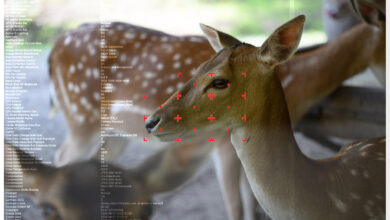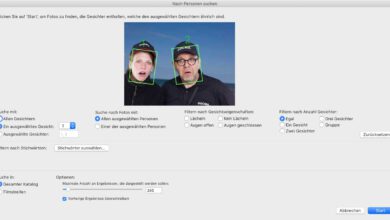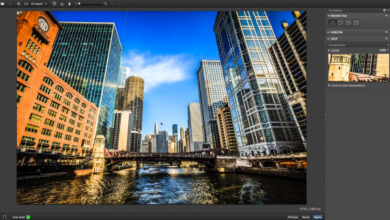Bildperspektive ermitteln: Fluchtpunkt
Wenn der Fluchtpunkt außerhalb eines Bildes liegt, muss die Arbeitsfläche erweitert werden, um genügend Platz zu seiner Konstruktion zu haben.
 Arbeitsfläche erweitern
Arbeitsfläche erweitern
Bei der Zentralperspektive mit einem Fluchtpunkt, bei der eine Seite rechtwinkliger, parallel ausgerichteter Objekte – etwa Häuser – dem Betrachter zugewandt ist, liegt der Fluchtpunkt mehr oder weniger in der Bildmitte. Je stärker die frontal betrachtete Seite davon abweicht, um so mehr verlagert sich der Fluchtpunkt zur Seite – schließlich so weit, dass er außerhalb des Bildes liegt und die rechtwinklig abknickenden Gebäudekanten auf einen eigenen, zweiten Fluchtpunkt hin konvergieren (mehr dazu auf Seite 20). Sie können in einem solchen Fall zwar Fluchtlinien konstruieren, aber nicht so weit, dass sie bis zum gemeinsamen Schnittpunkt reichen. Dazu ist ein Vorbereitungsschritt nötig, das Erweitern der Arbeitsfläche. Bei unserem Beispiel interessiert uns zunächst nur der Fluchtpunkt auf der linken Seite.
 Um ausreichend Platz für seine Konstruktion zu haben, wählen Sie im „Bild“-Menü den Eintrag „Arbeitsfläche“. Das aus neun Quadraten zusammengesetzte Diagramm im unteren Teil zeigt in der Mitte ein graues Feld, das die gegenwärtige Fläche repräsentiert. Klicken Sie ein anderes Feld an, so steht dieses für die aktuelle Position; die Pfeile ringsum zeigen die Richtung möglicher Ausweitung. In unserem Fall aktivieren sie das Feld rechts in der Mitte und geben daru?ber beim Eintrag „Breite“ einen neuen Wert ein. Die Arbeitsfläche wird entsprechend ausgedehnt, Sie können nun die Fluchtlinien einziehen.
Um ausreichend Platz für seine Konstruktion zu haben, wählen Sie im „Bild“-Menü den Eintrag „Arbeitsfläche“. Das aus neun Quadraten zusammengesetzte Diagramm im unteren Teil zeigt in der Mitte ein graues Feld, das die gegenwärtige Fläche repräsentiert. Klicken Sie ein anderes Feld an, so steht dieses für die aktuelle Position; die Pfeile ringsum zeigen die Richtung möglicher Ausweitung. In unserem Fall aktivieren sie das Feld rechts in der Mitte und geben daru?ber beim Eintrag „Breite“ einen neuen Wert ein. Die Arbeitsfläche wird entsprechend ausgedehnt, Sie können nun die Fluchtlinien einziehen.
Tipp: Die Füllfarbe der erweiterten Fläche ist einstellbar, entspricht in der Grundeinstellung der aktuellen Hintergrundfarbe und bedeckt den hinzugekommenen Bereich der Hintergrundebene; weitere Ebenen werden transparent aufgefuüllt.